آيباد: كيفية إدخال أو إزالة بطاقة SIM
تعلم كيفية الوصول إلى بطاقة SIM على آيباد من آبل من خلال هذا الدليل.
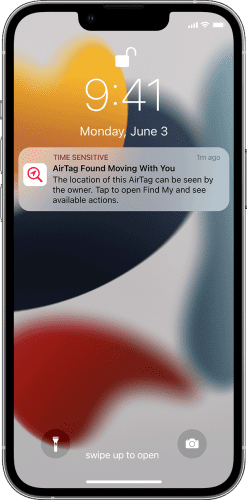
هل رأيت إشعار AirTag Found Moving With You على أجهزة Apple مثل iPhone أو iPad أو iPod؟ كن يقظًا لأن شخصًا ما قد يتتبع تحركاتك!
يساعدك Apple AirTag على تتبع الأشياء المفقودة بسهولة. يحتوي على ميزات رائعة مثل بطارية قابلة للاستبدال يمكن أن تستمر لمدة عام ، وتقنية Bluetooth منخفضة الطاقة (BLE) ، واتصالات المجال القريب (NFC) ، و Find My network ، ومكبر صوت مدمج.
ومع ذلك ، يمكن للممثلين السيئين استخدام نفس ميزات AirTag لتتبع تحركاتك ومساكنك. لمنع مثل هذا الاستخدام الخاطئ ، تستخدم Apple العديد من الاستراتيجيات وفلاتر الخصوصية. أحدها هو إشعار عدم التتبع على جهاز Apple الخاص بك.
ولكن لماذا يجب أن تهتم أو توقف تشغيل إشعار "تم العثور على علامة AirTag معك"؟ تابع القراءة حتى النهاية لتتعلم كل ما تحتاج لمعرفته حول إشعار جهاز Apple الغريب هذا.
ما الذي وجدته AirTag يتحرك معك؟
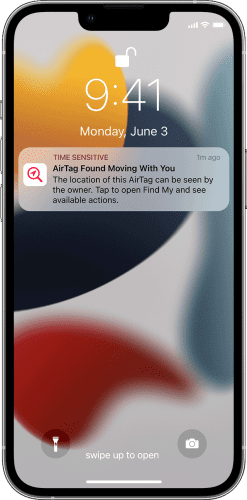
ما الذي وجدته AirTag يتحرك معك؟ الصورة: بإذن من شركة آبل
"AirTag Found Moving With You" هو إشعار قد تراه على جهاز iPhone أو iPad أو iPod إذا كنت تحمل AirTag لشخص آخر.
تحتفظ Apple بشبكة غير عادية من BLE باستخدام مئات الملايين من أجهزة iPad و iPhone و iPod و Mac في جميع أنحاء العالم. وبالتالي ، يمكن لجهاز iPhone أو iPad تتبع علامات AirTags الخاصة بك حتى لو كانت على بعد أميال منك.
وبالمثل ، إذا قام شخص ما بوضع علامة AirTag في حقيبتك أو جيب سترتك بصمت ، فسوف يلاحظ جهاز Apple ذلك عندما يخرج جهاز Apple الخاص بمالك AirTag عن نطاق AirTag.
مهمتك هي تحديد موقع AirTag والتحقق من معلومات ملكيتها. إذا كنت تعرف المالك ، فقد يكون ذلك مجرد خطأ غير ضار في وضع الأشياء التي يمكنك إرجاعها بسهولة. ومع ذلك ، فإنه يصبح صداعًا إذا كنت لا تعرف مالك AirTag.
What Does It Mean When It Says AirTag Found Moving with You?
قد يعني ذلك أن شخصًا ما قد وضع علامة AirTag عمدًا في ملابسك أو سيارتك أو حقيبتك لمراقبة تحركاتك. يمكن للمالك تتبع موقعك نظرًا لأن لديه حق الوصول إلى AirTag من خلال شبكة Find My.
AirTag معك أو داخل حقيبتك. ومن ثم ، عبر الوكيل ، يكشف AirTag عن مكان وجودك.
How Do You Know if Someone Is Tracking You with an AirTag?
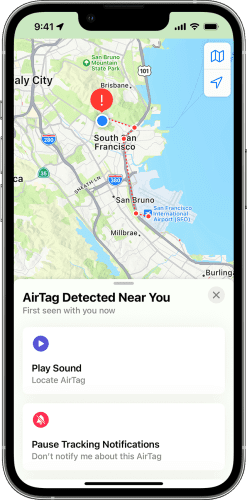
كيف تعرف ما إذا كان شخص ما يتتبعك باستخدام AirTag؟ الصورة: بإذن من شركة آبل
من المحتمل أنك لا تعرف كل هذه الأشياء ، ولمساعدتك ، قامت Apple بتضمين ميزة منع التتبع هذه. أولاً ، سيعرض جهاز iPhone أو iPad الخاص بك إشعار "AirTag Found Moving With You". إذا تجاهلت ذلك ، فبعد مرور بعض الوقت ، ستبدأ AirTag في إصدار صوت لتنبيهك.
الآن ، يمكنك أيضًا طرح السؤال التالي في هذه المرحلة:
How Do I Stop an AirTag from Tracking Me?
للعثور على أفضل الإجابات ، استمر في القراءة!
كيفية الرد إذا رأيت إشعار "تم العثور على AirTag يتحرك معك"
أولاً ، لا داعي للذعر! يمكن أن يكون تنبيه خاطئ. يمكنك الآن أيضًا أن تسأل ما يلي:
Can You Get a False AirTag Alert?
نعم ، قد تتلقى تنبيهًا خاطئًا في السيناريو التالي:
أنت تسافر في وسائل النقل العام. هناك راكب قريب لديه علامة AirTag عليه بدون جهاز iPhone أو iPad الخاص بالمالك. إذا كنت قريبًا بدرجة كافية ، فسيظهر جهاز Apple الخاص بك تنبيهًا.
ومع ذلك ، إذا قمت بإلغاء التنبيه ثم لاحظت التنبيه ، فلا يوجد ما يمكنك فعله.
ثانيًا ، تحتاج إلى تحديد موقع AirTag. اتبع هذه الخطوات لتحديد موقع AirTag في غير مكانه:
إذا لم تتمكن من سماع الصوت ، يجب أن تبحث عن نفسك وممتلكاتك. يمكن أن يكون جهاز التتبع في سيارتك أو في الجيب الخارجي لحقيبتك أو في جيب سترتك الذي نادرًا ما تتحقق منه.
العثور على AirTag مهم للغاية!
كيفية حل الإشعارات والتأكد من سلامتك
جرب هذه الخطوات عندما تحدد موقع AirTag:
بمجرد إزالة البطارية ، لن ترى الإشعار بعد الآن. أيضًا ، لن يتمكن المالك من تتبع AirTag وموقعك بشكل غير مباشر.
اتصل بالسلطات المحلية
إذا عثرت للتو على علامة AirTag التي كانت تسافر معك وقمت بتعطيلها ، فربما يكون هناك شخص ما قد تتبع موقعك الحالي بالفعل.
إبلاغ السلطات المحلية دون أي تأخير. أيضًا ، ابق في مكان عام مزدحم حتى تعود السلطات إليك للحصول على مزيد من المساعدة.
يمكنك استخدام مورد معلومات إنفاذ القانون هذا على موقع Apple على الويب لمعرفة من يجب الاتصال به إذا كنت تشك في أن شخصًا ما يتتبعك.
خاتمة
AirTag هو بلا شك أداة تعقب غير عادية لتتبع الأشياء. ومع ذلك ، اشتبهت شركة Apple في أن الجهات الفاعلة السيئة قد تستخدمه لتتبع الأشخاص ، ومن ثم قامت بتثبيت تقنيات مضادة للتتبع.
انتبه إلى إشعارات مثل "تم العثور على AirTag تتحرك معك" عندما تظهر على جهاز Apple الخاص بك. اتبع الخطوات المذكورة أعلاه لتأمين نفسك.
ساعد الآخرين إذا لم تكن حادثة مطاردة ، لكن شخصًا ما فقد متعلقاته التي تحتوي على علامة AirTag.
فيما يلي إعدادات وميزات Apple HomePod لتجربة Siri بذكاء.
تعلم كيفية الوصول إلى بطاقة SIM على آيباد من آبل من خلال هذا الدليل.
في هذا المنشور نتناول كيفية حل مشكلة حيث لا تعمل ميزات الملاحة والـ GPS بشكل صحيح على هاتف آبل آيفون.
إذا تم تعطيل حسابك في App Store و iTunes، اكتشف كيف يمكنك استعادة الوصول بسهولة مع خطوة بخطوة مفيدة.
لتتبع الأماكن التي زرتها مؤخرًا، إليك كيفية التحقق من سجل مواقعك على iPhone وiPad وMac.
هل تريد إعادة تسمية صورة أو مقطع فيديو على جهاز iPhone أو iPad؟ فيما يلي بعض الطرق المختلفة للقيام بذلك بسرعة وكفاءة.
هل لديك جهات اتصال معينة تستخدمها بشكل متكرر؟ إليك كيفية إضافة جهات الاتصال أو إزالتها من المفضلة على جهاز iPhone الخاص بك.
هل تنفد بطارية iPhone أثناء الشحن؟ فيما يلي بعض الحلول البسيطة والفعالة لإصلاح مشكلة استنزاف بطارية iPhone أثناء الشحن.
هل تواجه صعوبة في إدارة الملفات على جهاز Mac وiPhone؟ استخدم هذه الطرق السبعة الأسهل لتنظيم الملفات وإدارتها دفعة واحدة مثل المحترفين.
هل تتساءل أين ذهبت كل أو بعض جهات الاتصال الخاصة بك على جهاز iPhone الخاص بك؟ فيما يلي 5 طرق مضمونة لاستعادة جهات الاتصال المحذوفة على جهاز iPhone الخاص بك.
هل أنت غير قادر على عرض صور DNG التي قمت بالتقاطها على جهاز iPhone الخاص بك؟ إليك كيفية تحويل صور RAW إلى JPG على جهاز iPhone الخاص بك!







